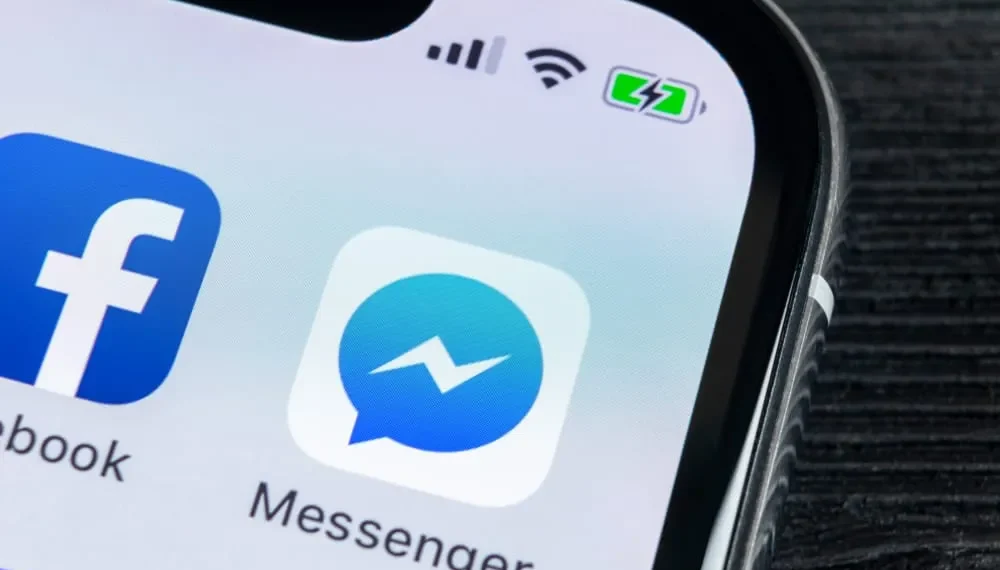A sms -t a Facebook Messenger szolgáltatás, amelyet a legtöbbünk, különösen az évezredek, teljes mértékben kihasználják a kapcsolatot. Ez lehetővé teszi, hogy üzeneteket küldjön a hívás által egyébként zavar nélkül.
A sms művészet, és a megfelelő szövegek felépítése jelentős szerepet játszik. Szóval, hogyan kezdhet új bekezdést a Facebook Messengerben?
Gyors válaszÚj bekezdést indíthat a Facebook Messengerben, ha egyszerre üt a műszakban, és beírja a laptop kulcsát. Ha a Messenger telefonján használja, akkor elindíthat egy új bekezdést, ha megérinti az Enter gombot a billentyűzeten.
Ebben a cikkben többet olvashat arról, hogyan lehet megváltoztatni a Facebook Messenger bekezdéseit és a szövegek bekezdések hatását a Messengerre.
Lépések egy új bekezdés elindításához a Facebook Messengerben
A bekezdés a hosszabb üzenetek gépelése közben elengedhetetlen elem. Függetlenül attól, hogy fontos információ vagy izgalmas történet, a bekezdések segítenek az üzenet hatékonyabbá tételében.
Időnként, sőt, valójában az üzenet, amelyet tovább szeretne továbbítani, egy kicsit hosszabb ideig tart. Ezekben az esetekben az üzenet bekezdése különböző szakaszokban segít az üzenet hatékony átjutásában.
Az új bekezdés elindítása a Messengerről egyszerű, ha a mobiltelefonján az alkalmazást használja. Csak annyit kell tennie, hogy érintse meg az érintőképernyő billentyűzetének „ Enter ” gombját.
A bekezdések megváltoztatása a Facebook Messenger -en kissé változik, ha az alkalmazást a számítógépen vagy a laptopján használja.
Kövesse az alább említett lépéseket a böngésző bekezdéseinek megváltoztatásához:
- Keresse meg a Facebook -ot, és jelentkezzen be fiókjába.
- Koppintson a tetején lévő Messenger ikonra , és nyisson meg egy csevegést .
- Írja be az első bekezdést a szövegmezőbe.
- Változtassa meg a bekezdéseket a műszak eltalálásával és belép Kulcsok egyszerre .
- Folytassa az üzenet beírását, és nyomja meg az Enter billentyűt a küldéshez.
jegyzetA Shift gomb megnyomása nélkül véletlenül elküldheti az üzenetet, ha a beállítások alapértelmezettek.
A bekezdések fontossága
A bekezdések segítenek abban, hogy biztosítsa az írásbeli munkájának témájának minden alapvető szempontját. Ezek lehetővé teszik, hogy megőrizze az Ön által említett pontok pontszámát, és azokat, amelyeket kihagyott.
Sőt, a bekezdések segítenek további érzelmeket hozzáadni az írásához. Használhatja őket, hogy szakaszokat adjon egy történethez, vagy akár feszültséget is hozzáadjon a szövegekhez. A bekezdések alapvető szerepet játszanak az ötletek, szövegek és történetek logikus megszervezésében.
A hozzászólásainak bekezdésekbe történő rendezése az olvasót átadja a szövegein és történetein. Növeli a szöveg olvashatóságát, és megkönnyíti az olvasók számára az üzenet megértését és elolvasását.
A bekezdések segítenek az olvasók figyelmének megtartását is. A hosszú és folyamatos szöveg általában unalmas az emberi szem számára, függetlenül attól, hogy érdekes.
Hosszú történeteket mesélhet, és jelentős mennyiségű tartalmat írhat, miközben az olvasó figyelmét megőrzi a szövegére.
További információ a bekezdések fontosságáról .
Egyéb lehetőségek sms közben
Amellett, hogy az üzenetet a Messenger bekezdés formájában rendezheti, a Facebook Messenger más trükkök és funkcióinak széles választéka is felhasználhatja, hogy még vonzóbbá vagy viccesbbé tegye üzenetét a barátai és a családja számára.
A Messenger használata közben:
- Küldje el hangjegyzeteket
- Csatoljon fényképeket és videókat Az Ön üzenetével
- Küldjön matricát vagy GIF -et
- Bátor A szöveg bizonyos területei a fontos pontok hangsúlyozására és sokkal többet tesznek!
Következtetés
Nagyon hasznos annak ismerete, hogyan lehet a szövegeket bekezdés formájában megszervezni. Az üzenetét hatékonyabban, hatékonyabban és szervezett és szisztematikus formában kapja meg, megkönnyítve az olvasók számára a szavainak megértését.
Szerencsére a Facebook Messenger szövegének bekezdése egy darab sütemény, a cikkben leírtak szerint. Ugyanezen iránymutatások felhasználásával beállíthatja a Facebook megjegyzéseiben bekezdéseket is.
GYIK
Megdöbbenthetem a Messenger szövegét?
Igen, felveheti a szöveget a Messenger -en, ha csillagot (*) helyez a szöveg előtt és után.
Pl. Az üzenetének annak a részének, amelyet merészíteni szeretne, így kell kinéznie, mielőtt elküldi: *Figyelem *. Miután megnyomta a Küldést, a Messenger algoritmusok automatikusan felsorolják a szöveget a csillagok között.
Hogyan adhatok hozzá golyópontokat a Messenger szövegéhez?
Sajnos még nem adhat be golyópontokat a Messengeren küldött szövegekhez. Ezt a funkciót hozzáadhatjuk a platformon a jövőbeli frissítések során, de jelenleg nem érhető el.
Alternatív megoldásként, ha szükséges, használhatja a „>” szimbólumot, és elkészítheti a Make-Shift Bullet listát az alkalmazáson. Másolhatja és beillesztheti a golyópont szimbólumát a csevegőmezőbe. Az utolsó módszer az ALT billentyű tartása, és a Num Pad 7 -es kulcs gombot nyomja meg.
Hogyan küldhetek el egy képet a Messenger szövegével?
Ezt megteheti, ha először kattint a szövegsor melletti fotóikonra. Miután kiválasztotta a kívánt képet, írja be az üzenetét a kép alatti kis csevegőmezőbe, és küldje el az üzenetet.